Manual de instrucciones TEXAS INSTRUMENTS CABRI GEOMETRY II GUIDEBOOK
Lastmanuals ofrece un servicio comunitario para compartir, de archivos en línea, de búsqueda de documentación relacionada con la utilización de materiales o programas: folleto, instrucciones, folleto de utilización, guía de instalación, manual técnico... ¡NO OLVIDES LEER LAS INSTRUCCIONES ANTES DE COMPRAR!
Si el contenido de este documento corresponde al folleto, instrucciones, lista de instrucción, de instalación o de utilización, al manual, al esquema de montaje o a la guía que compras, no dudes en telecargarlo. Lastmanuals te permite acceder fácilmente a la información de las instrucciones TEXAS INSTRUMENTS CABRI GEOMETRY II. Esperamos que el manual TEXAS INSTRUMENTS CABRI GEOMETRY II te sea útil.
Lastmanuals permite descargar las instrucciones TEXAS INSTRUMENTS CABRI GEOMETRY II.
Puedes descargar las siguientes instrucciones anexas a este producto:
Manual de resumen: instrucciones de uso TEXAS INSTRUMENTS CABRI GEOMETRY IIGUIDEBOOK
Las instrucciones detalladas para la utilización aparecen en la Guía del usuario.
[. . . ] CABRI
GEOMETRYë II
Manual para Macintoshë, Windowsë y MS-DOSë
CABRI
GEOMETRY IIé
Manual para Macintoshë, Windowsë y MS-DOSë
Sumérgete en la Geometría
Importante
Texas Instruments no ofrece garantía alguna, ya sea explícita o implícita, incluidas, sin limitarse a ellas, garantías implícitas de comerciabilidad o idoneidad para un uso concreto, en lo que respecta a los programas o manuales y ofrece dichos materiales únicamente "tal y como son". En ningún caso Texas Instruments puede hacerse responsable ante cualquier persona por daños especiales, colaterales, accidentales o consecuentes relacionados o causados por la adquisición o el uso de los materiales mencionados, y la responsabilidad única y exclusiva de Texas Instruments, independientemente de la forma de acción, no sobrepasará el precio de compra de este equipo. Asimismo, Texas Instruments no puede hacerse responsable de las reclamaciones de cualquier clase contra el uso de dichos materiales por cualquier otra parte.
Permiso para Copiar
Por la presente, se concede permiso a los profesores para reimprimir o fotocopiar en clases, talleres o seminarios las páginas u hojas de esta publicación que contengan el aviso de derechos de copyright de Texas Instruments. Estas páginas están diseñadas para que los profesores puedan reproducirlas y utilizarlas en sus clases, talleres o seminarios, siempre que cada copia que se haga contenga el aviso de copyright. [. . . ] Giro alrededor del centro geométrico: Seleccione un objeto (no un punto) y arrástrelo con un movimiento circular. Nota: Si pulsa la tecla MAYÚS mientras arrastra, el objeto girará en incrementos de 15 grados.
Arrastre el objeto describiendo una trayectoria circular.
Giro alrededor de un punto definido: Seleccione el punto de rotación que desee y arrastre el objeto alrededor del mismo. Anule la selección del punto de rotación haciendo clic una vez en un espacio vacío. Nota: Puede girar un objeto automáticamente utilizando la herramienta Animación mientras está visible la herramienta Giro en la barra de herramientas. Consulte el capítulo "Uso del cuadro de herramientas Ver" si desea más información acerca de Animación.
Seleccione un punto de rotación.
Este punto
Arrastre el objeto describiendo una trayectoria circular.
Permitida la copia siempre que se incluya aviso de copyright de TI © 1997, 1999 Texas Instruments Incorporated
Capítulo 3: Uso del cuadro de herramientas Puntero
3-3
Semejanza
La herramienta Semejanza amplía o reduce a mano alzada un objeto con respecto a su centro geométrico o a un punto definido.
Ampliar un objeto
1. Seleccione Semejanza en el cuadro de herramientas Puntero. Semejanza con respecto del centro geométrico: Seleccione un objeto (no un punto) y arrástrelo hacia afuera de su centro para ampliarlo o hacia su centro para contraerlo. Nota: Arrastrar un objeto sobre su centro provoca una ampliación negativa.
Arrastre el objeto describiendo una trayectoria lineal.
2.
Semejanza con respecto de un punto definido: Seleccione el punto de semejanza que desee y arrastre el objeto (no el punto) con un movimiento lineal. Nota: Puede obtener automáticamente un objeto semejante a uno dado utilizando la herramienta Animación mientras está visible la herramienta Semajanza en la barra de herramientas. Consulte el capítulo "Uso del cuadro de herramientas Ver" si desea más información acerca de Animación.
Seleccione un punto de semejanza.
Este punto
Arrastre el objeto describiendo una trayectoria lineal.
3-4
Capítulo 3: Uso del cuadro de herramientas Puntero
Permitida la copia siempre que se incluya aviso de copyright de TI © 1997, 1999 Texas Instruments Incorporated
Giro y semejanza
La herramienta Giro y semejanza gira y amplía a mano alzada un objeto con respecto a su centro geométrico o a un punto definido. Consulte las herramientas Giro y semejanza si desea más información.
Uso de Giro y semejanza
Seleccione Giro y semejanza en el cuadro de herramientas Puntero. Nota: Puede obtener automáticamente un objeto semejante a uno dado utilizando la herramienta Animación mientras está visible la herramienta Giro y semejanza en la barra de herramientas. Consulte el capítulo "Uso del cuadro de herramientas Ver" si desea más información acerca de Animación. Ejemplos Giro y semejanza a mano alzada de un objeto alrededor de su centro geométrico:
Arrastre el objeto describiendo una trayectoria circular o lineal.
Giro y semejanza a mano alzada de un objeto alrededor de un punto definido:
Seleccione un punto de transformación. Arrastre el objeto describiendo una trayectoria circular o lineal.
Permitida la copia siempre que se incluya aviso de copyright de TI © 1997, 1999 Texas Instruments Incorporated
Capítulo 3: Uso del cuadro de herramientas Puntero
3-5
Capítulo 4: Uso del cuadro de herramientas Puntos
El cuadro de herramientas Puntos contiene las herramientas relacionadas con la creación o construcción de puntos en Cabri Geometry II. Estas características permiten crear puntos en cualquier lugar del plano, en objetos o en la intersección de dos objetos. En la siguiente ilustración se muestra la posición del cuadro de herramientas Puntos en la barra de herramientas de Cabri Geometry II, junto con su menú desplegable. En este capítulo se explican los procedimientos de uso de las herramientas del cuadro de herramientas Puntos, incluidos ejemplos, en el orden en que las herramientas aparecen en el menú desplegable.
Cuadro de herramientas Puntos
Punto Punto sobre objeto Punto(s) de intersección
Permitida la copia siempre que se incluya aviso de copyright de TI © 1997, 1999 Texas Instruments Incorporated
Capítulo 4: Uso del cuadro de herramientas Puntos
4-1
Punto
La herramienta Punto crea puntos que pueden situarse en cualquier lugar del plano, sobre objetos ya existentes o en la intersección de dos objetos cualesquiera. Si crea un punto sobre un objeto, permanecerá en él después de cualquier cambio que efectúe en el punto o el objeto. Si un punto está en la intersección de dos objetos, permanecerá en ella después de cualquier cambio que efectúe en el objeto u objetos. Si cambia los objetos de manera que dejen de intersectarse, el punto de intersección desaparecerá, pero volverá a aparecer si los objetos vuelven a intersectarse.
Crear un punto
1. Seleccione Punto en el cuadro de herramientas Puntos. [. . . ] Para cambiarlo, utilice la herramienta Modificar apariencia, defina los valores por defecto en el menú Opciones o seleccione los ejes y pulse TAB.
Cómo especificar los ejes
1. Seleccione Ocultar/Mostrar ejes en el cuadro de herramientas Dibujo. Traslación del sistema de coordenadas: Arrastre el origen para trasladar los ejes a una nueva posición. Giro de los ejes: Gire ambos ejes a la vez arrastrando el eje x más allá de la primera marca de escala de forma circular. [. . . ]
CONDICIONES PARA DESCARGAR LAS INSTRUCCIONES TEXAS INSTRUMENTS CABRI GEOMETRY II Lastmanuals ofrece un servicio comunitario para compartir, de archivos en línea, de búsqueda de documentación relacionada con la utilización de materiales o programas: folleto, instrucciones, folleto de utilización, guía de instalación, manual técnico...

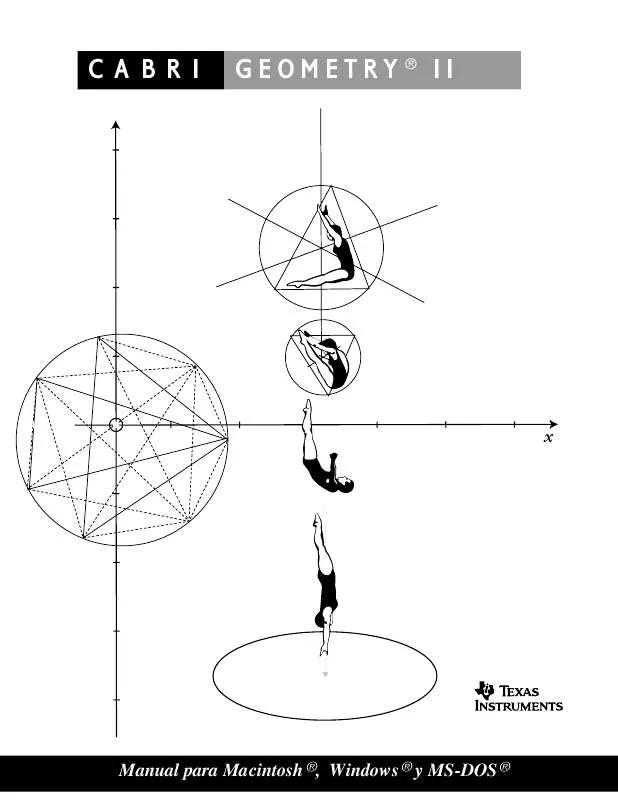
 TEXAS INSTRUMENTS CABRI GEOMETRY II INTRODUCTION (527 ko)
TEXAS INSTRUMENTS CABRI GEOMETRY II INTRODUCTION (527 ko)
 TEXAS INSTRUMENTS CABRI GEOMETRY II GETTING STARTED (532 ko)
TEXAS INSTRUMENTS CABRI GEOMETRY II GETTING STARTED (532 ko)
 TEXAS INSTRUMENTS CABRI GEOMETRY II (1336 ko)
TEXAS INSTRUMENTS CABRI GEOMETRY II (1336 ko)
 TEXAS INSTRUMENTS CABRI GEOMETRY II (1320 ko)
TEXAS INSTRUMENTS CABRI GEOMETRY II (1320 ko)
 TEXAS INSTRUMENTS CABRI GEOMETRY II GUIDEBOOK (1336 ko)
TEXAS INSTRUMENTS CABRI GEOMETRY II GUIDEBOOK (1336 ko)
 TEXAS INSTRUMENTS CABRI GEOMETRY II GETTING STARTED (581 ko)
TEXAS INSTRUMENTS CABRI GEOMETRY II GETTING STARTED (581 ko)
 TEXAS INSTRUMENTS CABRI GEOMETRY II GETTING STARTED (575 ko)
TEXAS INSTRUMENTS CABRI GEOMETRY II GETTING STARTED (575 ko)
